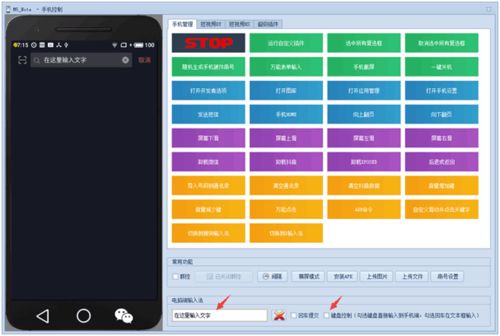linux同步硬件时间
时间:2024-10-05 来源:网络 人气:
引言

在Linux系统中,硬件时钟(RTC)和系统时钟是两个不同的时间概念。硬件时钟是计算机硬件中的一个时钟,即使系统关闭,它也能保持时间。而系统时钟则是操作系统使用的时间,它依赖于硬件时钟。为了确保系统时间的准确性,通常需要将硬件时钟和系统时钟同步。本文将详细介绍如何在Linux系统中同步硬件时间和系统时间。
硬件时钟与系统时钟的关系
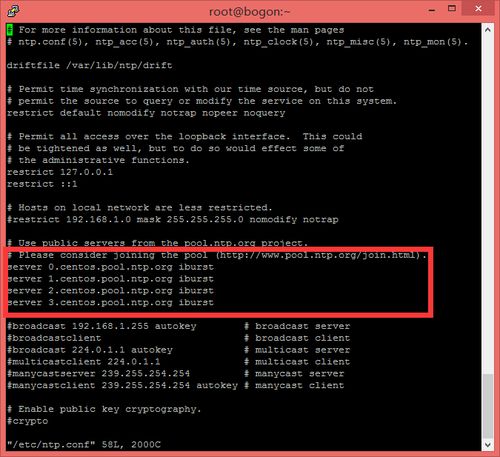
硬件时钟(RTC)通常使用电池供电,即使在系统关闭的情况下也能保持时间。系统时钟则依赖于硬件时钟,操作系统会读取硬件时钟的时间,并根据需要调整系统时间。因此,硬件时钟和系统时钟的同步对于保持系统时间的准确性至关重要。
同步硬件时间和系统时间的工具

在Linux系统中,可以使用以下工具来同步硬件时间和系统时间:
hwclock:用于访问和设置硬件时钟(RTC)。
date:用于设置系统时间。
timedatectl:用于显示和更改系统时间和日期设置,管理时区和NTP服务状态。
同步硬件时间和系统时间的步骤

以下是在Linux系统中同步硬件时间和系统时间的步骤:
查看当前硬件时间
使用以下命令查看当前硬件时间:
sudo hwclock -r
同步系统时间到硬件时间
使用以下命令将系统时间同步到硬件时间:
sudo hwclock --systohc
查看当前系统时间
使用以下命令查看当前系统时间:
date
同步硬件时间到系统时间
使用以下命令将硬件时间同步到系统时间:
sudo hwclock --hctosys
使用timedatectl命令同步时间
使用以下命令查看系统时间管理信息:
sudo timedatectl
使用以下命令设置系统时间:
sudo timedatectl set-time '2024-09-10 17:20:00'
设置定时任务自动同步时间
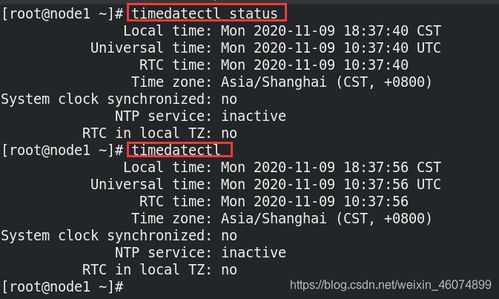
为了确保硬件时间和系统时间的同步,可以设置定时任务自动执行同步操作。以下是在Linux系统中设置定时任务的步骤:
打开crontab编辑器
使用以下命令打开crontab编辑器:
crontab -e
添加定时任务
在crontab编辑器中添加以下行,以每天凌晨1点自动同步系统时间到硬件时间:
0 1 /sbin/hwclock -w

保存并退出编辑器
保存并退出crontab编辑器,定时任务将自动执行。
注意事项

在同步硬件时间和系统时间时,需要注意以下几点:
确保硬件时钟电池电量充足,否则硬件时钟可能会停止工作。
在设置定时任务时,确保命令路径正确。
在执行同步操作时,确保有足够的权限。
在Linux系统中,同步硬件时间和系统时间对于保持系统时间的准确性至关重要。通过使用hwclock、date和timedatectl等工具,可以轻松地同步硬件时间和系统时间。同时,设置定时任务可以确保时间同步操作自动执行,从而提高系统时间的准确性。
相关推荐
教程资讯
教程资讯排行